あなたが使うべきWindowsコンピュータ上のトップ7の最高のiOSエミュレータソフトウェア
オペレーティングシステムエミュレータは、今日かなり人気があり、必要なアプリケーションです。それでは、記事に従って上位7つのiOSエミュレーターソフトウェアを調査し、あなたに最適なソフトウェアを見つけましょう!
注意:
-すべてのスマートウォッチがストラップを交換できるわけではありません(一部の製品では、交換時に特別な工具が必要です)。
-Apple Watch製品の場合、独自のデザインで作られたストラップを購入する必要があります。
-このチュートリアルは、説明のためにHuawei Watch GT246mmで行われます。
-ここで説明する交換可能なスマートウォッチは、ファッションウォッチのように、一般的な基準に従ってワイヤーをファスナーに置き換えることをサポートすると理解されています。AppleWatchのようなデザイン固有のバンドは含まれていません。
-このリストは2019年12月27日にリストされており、製品のステータスによって異なる場合があります。
3.サムスンギャラクシーウォッチアクティブ240mmシリコンコード
4.サムスンギャラクシーウォッチアクティブ244mmシリコンコード
5.サムスンギャラクシーウォッチアクティブ240mmレザーストラップ
6.サムスンギャラクシーウォッチアクティブ244mmレザーストラップ

サムスンギャラクシーウォッチアクティブ2シリコンストラップ

サムスンギャラクシーウォッチアクティブ2シリコンストラップ
-Huawei
3. Huawei Watch GT246mmシリコンコード
4. Huawei Watch GT242mmレザーストラップ
5. Huawei Watch GT246mmレザーストラップ
6. Huawei Watch GT242mmメタルワイヤー
7. Huawei Watch GT246mmメタルワイヤー

Huawei Watch GT246mmレザーストラップ

Huawei Watch GT246mmメタルストラップ
-名誉
1. Honor Watch Magic42mmシリコンコード
2. Honor Watch Magic42mmレザーストラップ

オナーウォッチマジック42mmレザーストラップ

オナーウォッチマジック42mmレザーストラップ

Xiaomi Amazfit Bip

Xiaomi Amazfit Bip
1.コルミCY7
2.コルミS9プラス

コルミS9プラス

コルミS9プラス
-この手順は、スマートウォッチを購入していない方を対象としています。すでに製品を購入している場合は、スキップできます。
-製品に付属のロックがクイックリリーススプリングバーでない場合は、ワイヤーのロックタイプを確認して、正しいワイヤー取り外しツールを準備するかどうかを判断してください。
-製品に付属の画像ライブラリにアクセスして、スマートウォッチの背面にクイックリリーススプリングバーピン付きのワイヤーが使用されているかどうかを確認します(このタイプは簡単に交換でき、分解する工具はありません)。

製品詳細写真をクリック

製品の背面画像を見て、キーを確認してください(一部の製品には写真がない場合があります。コメントして管理者に問い合わせるか、コールセンター1800.1060(無料)に電話してサポートを受けてください。
同社のウェブサイトまたは製品販売ページにアクセスして、スマートウォッチの仕様を確認できます(ここでは例としてWebTech360を使用しています)。
-まず、使用している正しい製品(製品ライン)を選択し、 [詳細構成の表示]をクリックします。
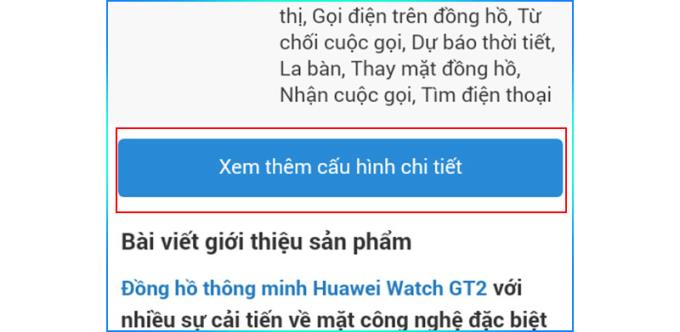
-[ストラップ]セクションに移動して、ストラップの幅と取り外し可能なストラップを確認します([はい]のままにすると、製品でストラップを取り外し、新しいストラップを交換できます)。
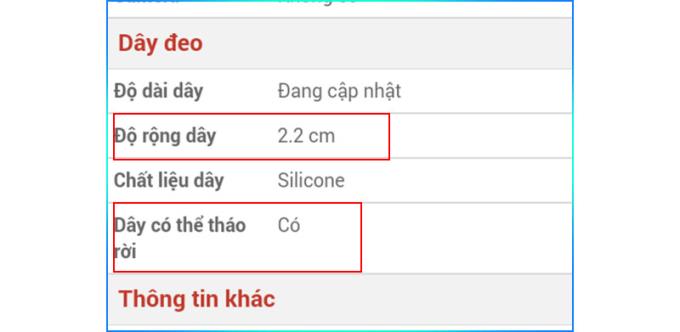
Huawei Watch GT 2では、2.2 cm(22 mm)の線幅でケーブルを交換できます。
-ストラップはどこでも購入できますが、手の皮膚(特にアレルギーを起こしやすい人)の品質と安全性を確保するために、評判の良い場所で購入することをお勧めします。
ここでは、説明のためにWebTech360のウォッチストラップページに移動します。
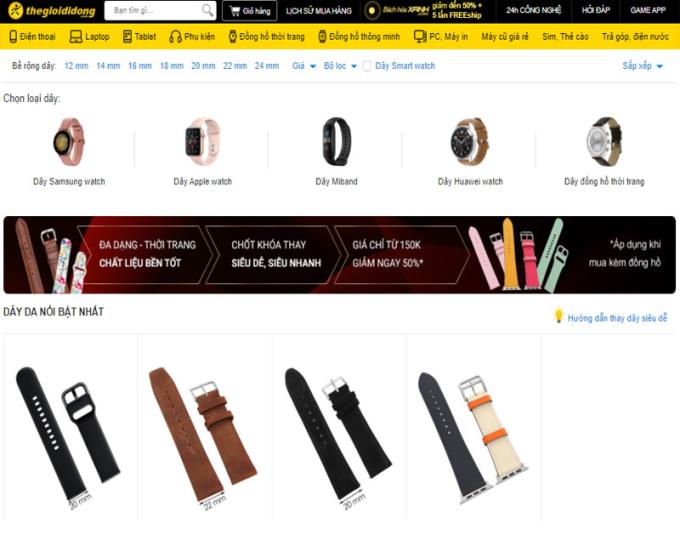
ワイヤーページのインターフェースを見る
次に、[フィルター]をクリックします
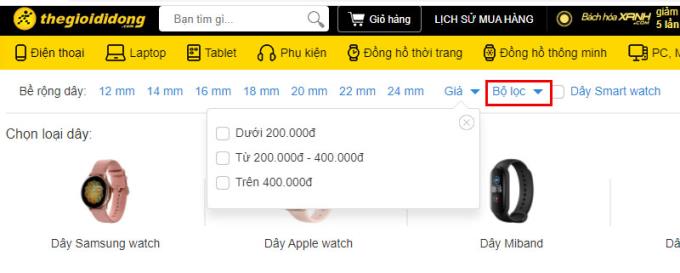
「フィルター」を選択します。
-そして、あなたは、プロパティを選択し、配線幅>ティックは、時計の正しいサイズで>以前の閲覧という結果を表示します。
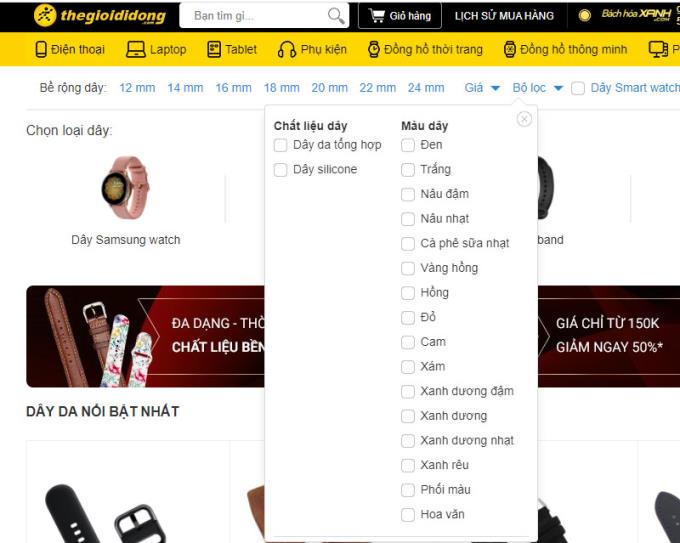
ワイヤーの幅と色を選択してください
このステップでは、色に関連する属性を選択して、好きなバンドをすばやく見つけることができます。
-選択後、ウェブサイトは要求に応じて22mmの線幅で製品を返します。
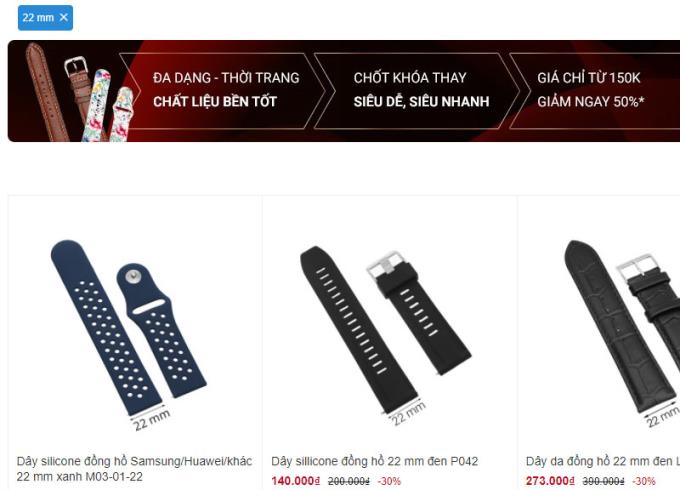
幅22mmのウォッチストラップ
-次に、見たい製品を選択します。たとえば、22mmの黒のG024時計レザーストラップを選択します。
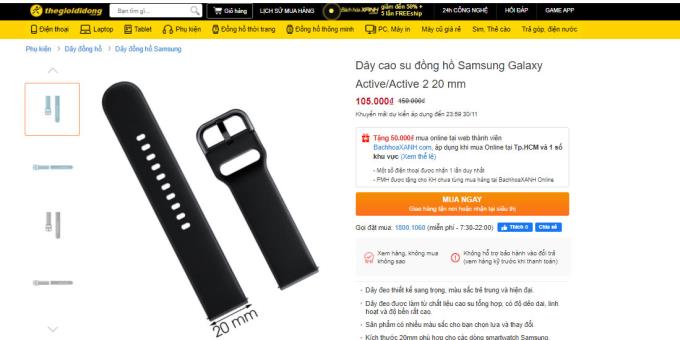
ストラップ情報を見る
このパターンが気に入った場合は、[今すぐ購入]をクリックして、購入する情報を入力してください。
注:ストラップピンを傷つけたり、時計を落としたりしないように、手を軽くしてください。

新しいストラップを入手
-時計の背面にあるプルピンを見つけます。

引き出し位置
次に、ハンドルを自分の方に引いて保持します。

ラッチを引く
次に、ラッチの近くの側にあるクラスプをゆっくりと傾けます。

ラッチをクラスプに傾けます
-最後にドラッグすると、残りが完了します。残りの部分でも同じことをします。

残りのワイヤーラッチを緩めます
-ハンドルを自分の方に引いて保持します。

ラッチを引いて保持します
-次に、ラッチの近くのクランプをジョイントに押し込みます。

ピンをジョイントに押し込みます
-最後に、ラッチを解放します。これで、スマートウォッチの配線が完了しました。

新しいワイヤーアタッチメントが完成しました
完成品は次のとおりです。

この記事を通して、あなたが正しいストラップを選び、ストラップを自分で交換する方法を知っていることを願っています。ご関心をお寄せいただきありがとうございます!
ご不明な点がございましたら、以下にコメントを残してください。
オペレーティングシステムエミュレータは、今日かなり人気があり、必要なアプリケーションです。それでは、記事に従って上位7つのiOSエミュレーターソフトウェアを調査し、あなたに最適なソフトウェアを見つけましょう!
Facebookをサーフィンするとき、ミームという言葉をよく耳にし、コメントやテキストメッセージを送信するときに多くの人がこのミームを使用しています。この記事では、今日最も人気のあるミームのトップ10やその意味について詳しく紹介します。
オークリーグラスの識別法。高品質なスポーツアイウェアの特徴を紹介します。
サムスンは無風技術でエアコン業界の革新を引き起こしています。快適さと省エネを兼ね備えたこの革新的な技術について詳しく学びましょう。
Samsung Galaxy Note 8の画面キャプチャは、作業中の画面で画像をキャプチャするのに役立ちます。スクリーンショットの撮り方を詳しく説明します。
デバイスにソフトウェアエラーが発生したときにiPhoneを復元する方法を紹介します。3uToolsを使用すると、iTunesよりも簡単に復元できます。
iPhoneで音楽や写真を簡単にコピーしたり、データを管理したりしたい場合は、この最新の3utoolsを無料でダウンロードしてください。
Zaloを使用すると、ユーザーはフォントサイズを簡単に調整できます。この記事では、Zaloでフォントサイズを変更する方法について詳しく説明します。
メッセンジャーは多くのユーザーに愛されているアプリです。この記事では、iPhoneとAndroidフォンでメッセンジャーの言語を変更する方法を詳しく説明します。
3uToolsは、iTunesと比較して、お気に入りの曲でリングトーンをすばやく設定するアプリケーションです。
iPhoneを使用すると、携帯電話にZD / Aコードが表示されることがあります。このコードを有するiPhoneの製造国や市場について詳しく解説します。
ASUSノートパソコンとLenovoノートパソコンを比較し、どちらのブランドがラップトップ購入に最適かを解説します。
ちらつきのあるショットがモバイルデバイスで跳ね上がって問題が発生していますか?すばやく解決するには、iPhone、Androidフォンで写真を上下逆にする方法の説明を参照してください。
iPhoneのKH / Aコードがどこの国からでしょうか?この記事では、それに関連する情報と、どのようにiPhoneを最適に活用するかについて説明します。
iPhone VN/Aコードはベトナム市場に特化したモデルです。これが何であるか、品質や海外での使用について詳しく説明します。






